excel制表设置底图的方法
发布时间:2016-12-08 14:14
相关话题
Excel中制表设置底图具体该如何进行操作呢?下面是由小编分享的excel制表设置底图的方法,以供大家阅读和学习。
excel制表设置底图的方法:
设置底图步骤1:将桌面上的一张名为“美女”的图片插入到excel中来。

设置底图步骤2:打开要插入图片的excel文件,
首先点击“插入”选项卡,然后点击“图片”。
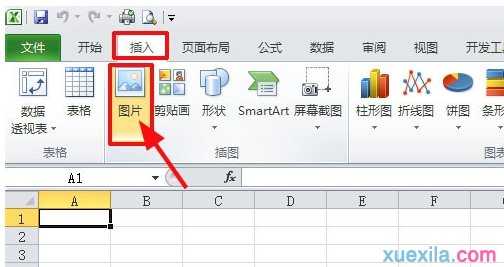
设置底图步骤3:这时会出现一个“插入图片”的对话框。
在“插入图片”对话框中,左边点击“桌面”,找到名为“美女.jpg”的图片,点击它,最后点下面的“插入”。
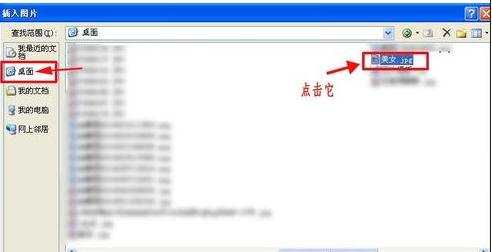
设置底图步骤4:这时会发现“美女.jpg”这张图片已经插入到excel里了。

设置底图步骤5:可以通过鼠标左键点击拖动图片四周的八个小圆点来调整图片的大小。
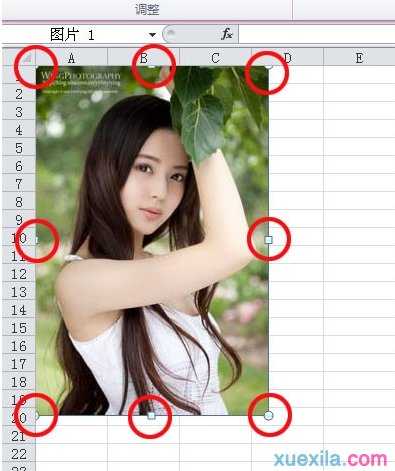
看了excel制表设置底图的方法还看了:
1.Excel2007表格怎么设置背景图片
2.excel中的表格快速变图片的方法
3.excel2007设置背景图片的方法
4.Excel表格教程
5.excel中设置底纹的教程
6.Excel制作图表教程
7.excel2010设置背景图片的方法

excel制表设置底图的方法的评论条评论